이전 글에서 언어를 한글로 설정했더니 한글이 깨졌죠?
한글 폰트를 설치해서 바로잡아 주고 싶은데, 그 전에 인터넷 연결이 되어야 합니다.
랜선은 연결만 하면 되므로 와이파이 설정을 진행하겠습니다.
1. 와이파이 설정

메뉴(왼쪽 상단의 라즈베리파이 모양) - preferences(깨진 글자) - Raspberry pi Configuration을 클릭하고
Localisation - Set Wifi Country cord - US로 설정합니다.

메뉴바 오른쪽 상단에 와이파이 모양을 클릭해 Turn on 해주시고 10초 정도 기다리면 신호가 잡힙니다.
만약 Wifi Country cord 를 US로 바꿔도 신호가 잡히지 않으면, GB(영국)으로 바꿔보시기 바랍니다.
|
영국이 UK가 아니라 GB로 나오는 이유 영국은 ISO 3166-1 alpha-2에 정의된 국가 코드가 GB였으며 국가 도메인으로 .gb를 사용했었습니다. GB는 Great Britain(그레이트 브리튼)의 약자로 북아일랜드가 포함되지 않는다는 것 때문에 기피되어 현재는 .uk가 영국을 대표하는 유일한 최상위 국가 도메인이 되었습니다. |
2. 업데이트 및 업그레이드
이제 인터넷이 연결됬으니, 라즈비안의 업데이트 및 업그레이드를 진행하겠습니다.
터미널 창(상단 메뉴바의 왼쪽 4번째 아이콘)에서 명령을 실행하여 시스템의 패키지 목록을 갱신합니다.
| sudo apt-get update |
| -y |
|
sudo = superuser do의 약자(수퍼유저 권한으로 실행)로 사용되었으나 현재는 프로그램의 기능이 확장되어 substitute user do(다른 유저 권한으로 실행)으로 해석합니다.
apt-get update = Debian에 포함된 APT(Advanced Packaging Tool)를 사용한 명령어입니다.
|
이후, 최신 버전으로 업그레이드합니다.
| sudo apt-get dist-upgrade |

위 사진은 이미 한번 업데이트 및 업그레이드를 진행했기 때문에
패키지 목록 및 정보만 읽고 업그레이드는 진행되지 않아 글자가 적은 것입니다.
또한 아직 한글 입력기가 설치되지 않아 글자가 깨지는 것을 볼 수 있습니다.
3. 한글 설정(fcitx)
ibus 사용기를 보니 여러 가지 문제점이 있어서 fcitx로 설정합니다.
이전에 ibus를 설치했다면
sudo apt-get --purge remove ibus
또는
sudo apt-get autoremove ibus
명령어를 입력해 ibus를 지우고 fcitx를 설치하는 것을 추천드립니다.
ibus를 설치한 적이 없다면, fcitx를 설치합니다.
| sudo apt-get install fcitx |
| -y |
| sudo apt-get install fcitx-hangul |
| -y |
나눔 폰트를 설치합니다.
| sudo apt install fonts-nanum fonts-nanum-extra |
라즈베리파이를 재시작합니다.
| reboot |



바탕화면, 터미널 창, 인터넷 접속 시 한글이 깨짐 없이 잘 나오는 것을 확인할 수 있습니다.
다음 글에서는 ssh 및 vnc연결을 통해 라즈베리파이를 원격 제어하는 방법을 알아보겠습니다.
'study > 라즈베리파이' 카테고리의 다른 글
| 2. 라즈베리파이 원격 제어하기(SSH, VNC) (0) | 2019.07.08 |
|---|---|
| 0.라즈베리파이3 B+ 라즈비안OS 설치하기 (B,B+) (0) | 2019.07.06 |

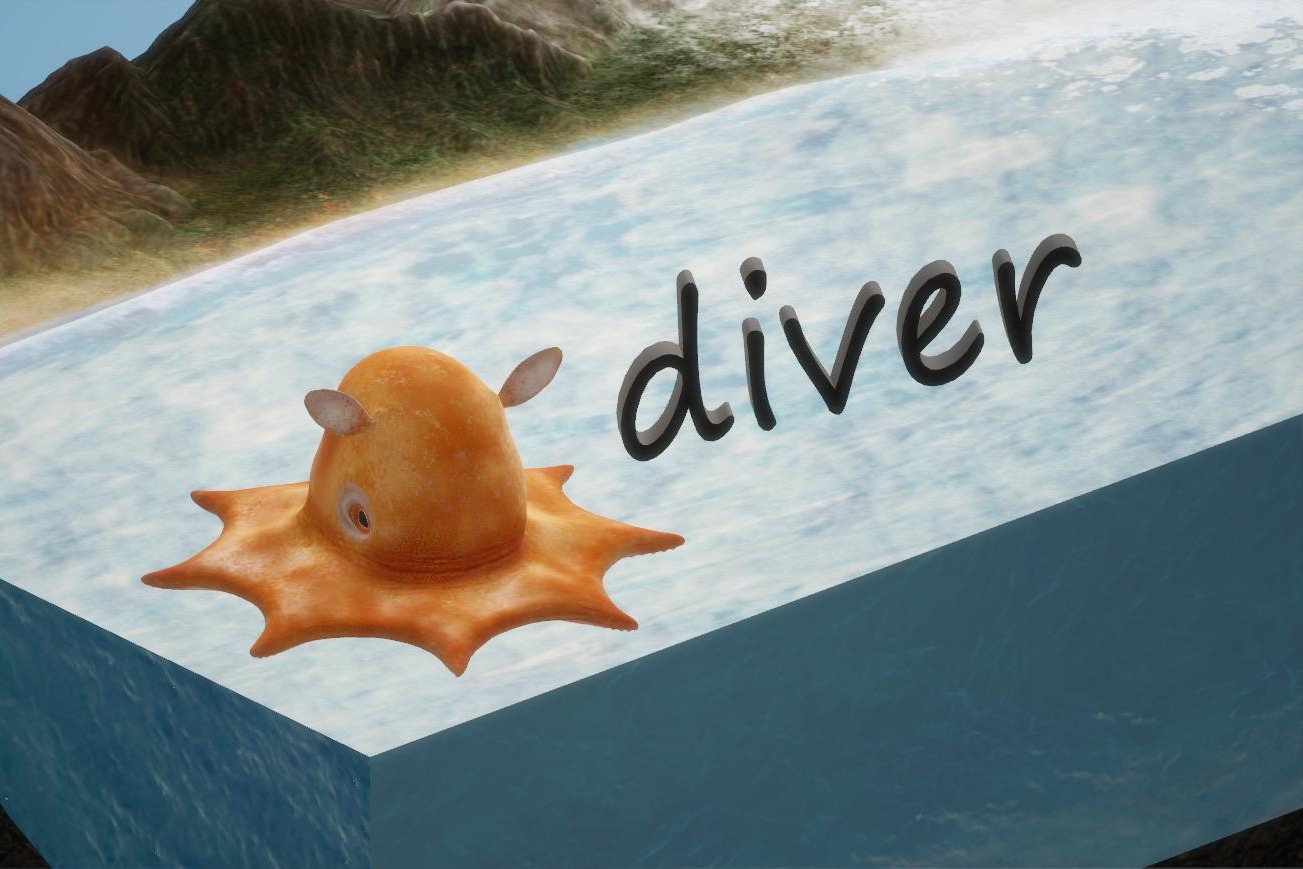
최근댓글